Acer H7550STz Projector Manuel utilisateur
PDF
Скачать
Документ
Projecteur Acer H7550ST/E155S/HE-815ST/H1P1403/ H7550STz/H7550BD/E155D/HE-815J/ H1P1406/H7550BDz Series Guide Utilisateur Droits d’auteur © 2014. Acer Incorporated. Tous Droits Réservés. Guide Utilisateur du projecteur Acer Diffusion initiale : 11/2014 Des modifications peuvent être apportées de temps à autre aux informations contenues dans cette publication. Ces modifications seront ajoutées aux nouvelles éditions de ce manuel. La présente société ne fournit aucune espèce de garantie expresse ou implicite, relative aux informations contenues dans ce manuel et n'offre notamment aucune garantie d'aucune sorte quant à la valeur marchande de ce produit ou son adéquation à une utilisation particulière. Enregistrez le numéro de série, la date d’achat, et le numéro du modèle dans l’espace prévu cidessous. Le numéro de série et le numéro de modèle sont imprimés sur l’étiquette collée sur le châssis. Toutes les correspondances concernant cette unité doivent inclure ces informations. Toute reproduction, transmission, transcription ou mise en mémoire de ce manuel ou partie sur un support quelconque, par quelque procédé que ce soit, notamment, électronique, mécanique, photocopie, enregistrement, ou autre, sont interdites sans l'autorisation écrite préalable d’Acer Incorporated. Projecteur Acer Modèle : _______________________________________ No. de série : ___________________________________ Date d’achat : ___________________________________ Lieu d’achat : ____________________________________ Acer et le logo Acer sont des marques commerciales déposées par Acer Incorporated. Les noms de produits ou marques commerciales d'autres sociétés sont utilisés ici à des fins d'identification uniquement et sont la propriété de leurs détenteurs respectifs. « HDMITM, le logo HDMI et l'Interface Multimédia Haute Définition sont des marques commerciales ou des marques commerciales déposées de HDMI Licensing LLC. » iii Informations concernant votre sécurité et votre confort Lisez ces consignes attentivement. Conservez ce document pour des références ultérieures. Respectez tous les avertissements et instructions indiqués sur le produit. Eteindre le produit avant tout nettoyage Débranchez ce produit de la prise murale avant tout nettoyage. Ne pas utiliser de nettoyants liquides ou en aérosol. Utilisez un chiffon humide pour le nettoyage. Mise en garde concernant la prise lors de la déconnexion de l’appareil Observez les consignes suivantes lorsque vous connectez et déconnectez l’alimentation à une alimentation externe : • • • Installez le bloc d’alimentation avant de connecter le cordon d’alimentation sur la prise d’alimentation secteur. Débranchez le cordon d’alimentation avant de déconnecter le bloc d’alimentation du projecteur. Si le système utilise plusieurs sources d’alimentation, coupez l’alimentation du système en débranchant tous les cordons d’alimentation des sources d’alimentation. Mise en garde concernant l’accessibilité Assurez-vous que la prise d’alimentation dans laquelle vous branchez le cordon d’alimentation est facilement accessible et se situe au plus près possible de l’équipement. Si vous devez couper complètement l’alimentation de l’équipement, assurez-vous de débrancher le cordon d’alimentation de la prise murale. Avertissements ! • • • Ne pas utiliser ce produit près de l'eau. Ne pas placer ce produit sur un chariot, un support ou une table instable. Si le produit tombe, il risque d’être endommagé sérieusement. Les fentes et les ouvertures sont conçues à des fins de ventilation; pour assurer un fonctionnement fiable du produit et pour le protéger des surchauffes. Ces ouvertures ne doivent pas être obstruées ou couvertes. Les ouvertures ne doivent jamais être obstruées en plaçant le produit sur un lit, un divan, un tapis ou d'autres surfaces similaires. Ce produit ne doit jamais être placé à proximité ou sur un radiateur ou une bouche de chauffage ou encastré dans une installation si une ventilation adaptée n'est pas disponible. iv • • • N’introduisez jamais d’objets de quelque sorte que ce soit dans ce produit à travers les fentes du boîtier car ils pourraient toucher des endroits soumis à des tensions dangereuses ou provoquer des courts-circuits qui pourraient causer un incendie ou une électrocution. Ne jamais renverser de liquide d'aucune sorte sur ou dans le produit. Pour éviter d’endommager les composants internes et prévenir une éventuelle fuite de la batterie, ne pas placer le produit sur une surface vibrante. Ne jamais utiliser ce produit en faisant du sport, de l’exercice ou dans un environnement vibrant, ce qui pourrait provoquer un éventuel court-circuit ou endommager les périphériques à base de ventilateur, ou la lampe. Utilisation de l’énergie électrique • • • • • Ce produit doit être utilisé avec le type d'alimentation indiqué sur l'étiquette apposée. Si vous n'êtes pas sûr du type d'alimentation disponible, consultez votre revendeur ou votre compagnie d'électricité locale. Ne laissez rien reposer sur le cordon d'alimentation. Ne pas placer ce produit dans un endroit où son cordon se trouve dans un passage fréquenté. Si vous utilisez une rallonge avec ce produit, assurez-vous que l'intensité nominale totale des équipements branchés sur la rallonge ne dépasse pas l'intensité nominale de la rallonge. Assurez-vous également que l'intensité totale de tous les produits branchés sur la prise murale ne dépasse pas le calibre du fusible. Ne pas surcharger une prise d’alimentation, une barrette de connexion d’alimentation ou une prise de courant en connectant trop d’appareils. La charge globale du système ne doit pas dépasser 80% de la valeur nominale du circuit terminal. Si vous utilisez des barrettes de connexion d'alimentation, la charge ne doit pas dépasser 80% de la valeur nominale d'entrée de la barrette de connexion. L’adaptateur secteur de ce produit est équipé d’une fiche à trois dents avec mise à la terre. Cette fiche ne s'insère que dans une prise murale équipée d'une mise à la terre. Assurez-vous que la prise murale est correctement mise à la terre avant d’insérer la fiche de l’adaptateur secteur. Ne pas insérer la fiche dans une prise murale sans terre. Consultez votre électricien pour les détails. Avertissement ! La broche de mise à la terre est un système de sécurité. Utiliser une prise murale qui n’est pas correctement mise à la terre risque de provoquer une électrocution et/ou des blessures. Remarque : La broche de mise à la terre fournit également une bonne capacité de protection contre le bruit produit par des appareils électriques environnants qui interfèrent avec les performances de ce produit. • Utilisez uniquement le cordon d’alimentation fourni pour ce produit. Si vous devez changer le cordon d’alimentation, assurez-vous que le nouveau cordon d’alimentation est conforme aux exigences ci-dessous : type amovible, répertorié UL/certifié CSA, approuvé VDE ou équivalent, longueur de 4,5 mètres (14,76 pieds) au maximum. v Dépannage du produit Ne pas tenter de réparer ce produit par vous-même. Ouvrir ou retirer les couvercles peut vous exposer à de dangereuses tensions ou d'autres dangers. Pour tout dépannage, veuillez vous adresser à un technicien qualifié. Débranchez ce produit de la prise murale et contactez un personnel de dépannage qualifié dans les conditions suivantes : • • • • • • Lorsque le cordon d'alimentation est endommagé, coupé ou effiloché. Si un liquide a été renversé dans le produit. Si le produit a été exposé à la pluie ou à l'eau. Si le produit est tombé ou si le boîtier a été endommagé. Si le produit laisse apparaître une modification notable de ses performances, cela indique une nécessité de dépannage. Si le produit ne fonctionne pas correctement après avoir suivi les instructions d'utilisation. Remarque : Réglez seulement les contrôles qui sont couverts par les instructions de fonctionnement car un mauvais réglage des autres commandes peut causer des dommages et requérir un travail important de la part du technicien qualifié afin de remettre en état normal le produit. Avertissement ! Pour des raisons de sécurité, ne pas utiliser de pièces non conformes lorsque vous ajoutez ou changez des composants. Consultez votre revendeur pour connaître les options d’achat. Votre équipement ainsi que ses accessoires peuvent contenir de petites pièces. Gardez-les hors de portée des jeunes enfants. Consignes de sécurité complémentaires • • • Ne pas regarder dans l'objectif du projecteur lorsque la lampe est allumée. La clarté de la lumière risque de vous abîmer les yeux. Allumez d'abord le projecteur et ensuite les sources de signaux. Ne pas placer le produit dans des environnements suivants : • • • • • • • Un espace mal aéré ou espace clos. Un espace libre de 50cm au minimum entre les murs et le projecteur avec une circulation de l’air libre est requis. Des endroits où la température risque de devenir trop importante, par exemple à l’intérieur d’un véhicule avec toutes les vitres fermées. Des endroits où une forte humidité, la poussière ou la fumée de cigarette peuvent détériorer les composants optiques en réduisant leur durée de vie et en noircissant l’image. Des endroits à proximité d’une alarme-incendie. Des endroits avec une température ambiante supérieure à 40 ºC/104 ºF. Des endroits dont les altitudes sont supérieures à 10000 pieds. Débranchez immédiatement l’appareil si vous constatez un dysfonctionnement avec votre projecteur. Arrêtez d’utiliser l’appareil si une fumée, un bruit ou un odeur anormal provient de votre projecteur. vi • • • • • • • • • • • • • • • • • Cela risque de provoquer un incendie ou une électrocution. Dans de tels cas, débranchez immédiatement votre appareil et contactez votre revendeur. Ne pas continuer à utiliser le produit en cas de panne ou chute. Dans de tels cas, contactez votre revendeur pour une inspection. Ne pas exposer l’objectif du projecteur à la lumière du soleil. Cela risque de provoquer un incendie. Lorsque vous éteignez le projecteur, assurez-vous que le projecteur termine son cycle de refroidissement avant de couper l'alimentation. Ne pas couper l’alimentation principale fréquemment et ne pas débrancher le projecteur lors du fonctionnement. Le moyen le plus sûr est de patienter jusqu’à ce que le ventilateur s’arrête avant de couper l’alimentation principale. Ne pas toucher la grille de sortie d’air et le panneau inférieur qui peuvent être brûlants. Ne pas regarder directement dans la grille de sortie d’air lorsque le projecteur est en fonctionnement. Cela risque de vous blesser les yeux. Ouvrez toujours l’obturateur ou retirez le couvre-objectif lorsque le projecteur est en fonctionnement. N’obstruer l’objectif du projecteur avec aucun objet lorsque le projecteur est en cours de fonctionnement ; dans le cas contraire, cela risque de provoquer une surchauffe et une déformation de l’objectif ou même un incendie. Pour éteindre temporairement la lampe, appuyez sur HIDE (cacher) sur la télécommande. La lampe devient extrêmement chaude pendant le fonctionnement. Laissez le projecteur refroidir pendant environ 45 minutes avant de retirer l’assemblage de la lampe pour un remplacement. Ne pas utiliser la lampe au-delà de sa durée de vie estimée. Dans de rares cas, cela risque de briser la lampe. Ne jamais changer l’assemblage de la lampe ou d’autres composants électroniques sans débrancher préalablement le projecteur. Le produit détectera automatiquement la durée de vie de la lampe. Veuillez vous assurer de changer la lampe lorsque le projecteur affiche le message d'avertissement. Lorsque vous changez la lampe, veuillez laisser refroidir l'unité et suivez les consignes de remplacement. Réinitialisez la fonction « Réinit de lampe » dans le menu « Gestion » de l’OSD après avoir changé le module de la lampe. Ne pas tenter de démonter ce projecteur. La présence de hautes tensions dangereuse à l’intérieur de l’appareil risque de provoquer des blessures. La seule pièce récupérable par l’utilisateur est la lampe équipée de son propre couvercle amovible. Adressez-vous uniquement à un technicien professionnel de dépannage qualifié pour tout dépannage. Ne pas installer le projecteur verticalement. Le projecteur peut tomber, ce qui provoquera des blessures ou des dommages. Ce produit est capable d’afficher des images inversées pour une installation avec fixation au plafond. Utilisez uniquement le kit de montage au plafond Acer et assurez-vous qu’il est solidement installé. vii Mise en garde concernant l’Ecoute Pour protéger votre ouïe, respectez les consignes ci-dessous. • • • • • Augmentez le son progressivement jusqu’à ce que vous puissiez l’entendre nettement et confortablement. Ne pas augmenter le niveau du volume une fois que vos oreilles se sont adaptées au volume courant. Ne pas écouter une musique à un niveau de volume important pendant une longue durée. Ne pas augmenter le volume pour masquer le bruit environnant. Diminuez le volume si vous ne pouvez pas entendre la personne près de vous. Consignes de mise au rebut Ne pas jeter cet appareil électronique dans les déchets pour vous en débarrassez. Pour minimiser la pollution et assurer la meilleure protection de l'environnement, veuillez recycler. Pour plus d’informations concernant les règlements WEEE (Waste from Electrical and Electronics Equipment), rendezvous sur le site web à l’adresse http://www.acer-group.com/public/Sustainability/index.htm Avertissement concernant le Mercure Pour les projecteurs ou les produits électroniques contenant un moniteur ou un écran LCD/CRT : Les lampes contenues dans le produit peuvent contenir du mercure et doivent être recyclées ou jetées en respectant les lois fédérales, locales ou de l'Etat. Pour plus d'informations, veuillez contacter l'Alliance des Industries Electroniques à l'adresse suivante www.eiae.org. Pour les informations relatives à la mise au rebut spécifique des lampes, visitez www.lamprecycle.org viii Commencer par le début Avis d'Utilisation A faire : • • • Eteindre le produit avant tout nettoyage. Utiliser un chiffon humidifié avec un détergent doux pour nettoyer le boîtier du projecteur. Débrancher la fiche d'alimentation de la prise de courant si le produit ne doit pas être utilisé pendant une longue période. A ne pas faire : • • • Obstruer les fentes et les ouvertures sur l'unité qui servent à la ventilation. Utiliser des nettoyants, des cires ou des solvants abrasifs pour nettoyer l'unité. Utiliser dans les conditions suivantes : • • • • Dans des environnements extrêmement chauds, froids ou humides. Dans des zones susceptibles de comporter un excès de poussière et de saleté. A proximité de tout appareil générant un champ magnétique puissant. Sous la lumière directe du soleil. Mise en Garde Observez tous les avertissements, les mises en garde et les consignes de maintenance recommandés dans ce guide d'utilisateur pour optimiser la durée de vie de votre appareil. Avertissement : • • Ne pas regarder dans l'objectif du projecteur lorsque la lampe est allumée. La clarté de la lumière risque de vous abîmer les yeux. Pour réduire les risques d'incendie ou d'électrocution, ne pas exposer le projecteur à la pluie ou à l'humidité. • Veuillez ne pas ouvrir et ne pas démonter le produit car cela pourrait provoquer une électrocution. • Lorsque vous changez la lampe, veuillez laisser refroidir l'unité et suivez les consignes de remplacement. • Ce produit détectera automatiquement la durée de vie de la lampe. Veuillez vous assurer de changer la lampe lorsqu'il affiche des messages d'avertissement. • Réinitialisez la fonction « Réinit de lampe » dans le menu « Gestion » de l’OSD après avoir changé le module de la lampe. • Lorsque vous éteignez le projecteur, veuillez vous assurer que le projecteur termine son cycle de refroidissement avant de couper l'alimentation. • • Allumez d'abord le projecteur et ensuite les sources de signaux. • Quand la lampe atteint la fin de sa durée de vie, elle grillera, éventuellement avec un fort bruit de claquage. Si cela arrive, le projecteur ne se rallumera pas tant que le module de lampe n’aura pas été remplacé. Pour remplacer la lampe, suivez les procédures qui figurent dans la section « Remplacement de la lampe ». Ne pas utiliser le protège-objectif lorsque le projecteur est en cours de fonctionnement. Commencer par le début iii viii Avis d'Utilisation viii Mise en Garde viii Présentation 1 Caractéristiques du Produit 1 Vue d'ensemble du paquet 2 Vue d’ensemble du projecteur 3 Vue Externe du Projecteur 3 Panneau de commandes 5 Disposition des touches de la télécommande 6 Présentation de la fonction MHL 8 Bien débuter Conexion du Projecteur 9 9 Mise sous/hors tension du projecteur 11 Mise sous tension du projecteur 11 Mise hors tension du projecteur Réglage de l'Image Projetée 12 13 Réglage de la Hauteur de l'Image Projetée 13 Comment optimiser la taille de l’image et la distance 14 Comment obtenir une taille d’image préférée en réglant la distance et le zoom 16 Commandes Utilisateur 18 Menu d’installation 18 Menus OSD (Affichage à l’écran) 19 Couleur 20 Image 22 Réglage 24 Gestion 28 Audio 28 3D 30 Langue 31 Table des Matières Informations concernant votre sécurité et votre confort Appendices 32 Dépannage 32 Tableau de Définition des DELs & Alertes 36 Utiliser le(s) connecteur(s) interne(s) 37 Remplacement de la lampe 38 Installation au plafond 39 Spécifications 42 Modes de compatibilité 44 Avis concernant les Réglementations et la Sécurité 49 1 Caractéristiques du Produit Ce produit est un projecteur DLP® à simple puce. Les caractéristiques sont remarquables, avec notamment : • • • • • • • • • • • • • • • • • • • Technologie DLP® Résolution 1920 x 1080 1080p Native Compatible avec rapports d’aspect Auto / Plein / 4:3 / 16:9 / Boîte aux lettres Active la projection du contenu via la technologie DLP Link : Blu-Ray 3D pris en charge et prêt pour Nvidia 3DTV Play Enrichit l’expérience 3D pour le contenu 2D via la fonction de conversion 2D en 3D Le bouton « 3D » à une touche sur la télécommande permet un accès rapide et facile aux fonctions 3D La technologie ColorBoost de Acer permet d’obtenir des couleurs réelles et naturelles, pour des images expressives et vivantes Haute luminosité et facteur de contraste Modes d’affichage polyvalents pour des performances optimales quelque soit la situation Compatible NTSC / PAL / SECAM et HDTV (720p, 1080i, 1080p) Le mode de faible consommation et d’économie de courant (ECO) prolonge la durée de vie de la lampe Les fonctions Dynamic Black (Noir dynamique) / ExtremeEco permettent de diminuer la consommation électrique de la lampe et d'en prolonger la durée de vie - Dynamic Black (Noir dynamique) : Si cette fonction est activée, le projecteur ajuste de façon dynamique la consommation électrique de la lampe en fonction de la luminosité de l'image projetée. Lorsque des images plus sombres sont projetées, la consommation électrique est réduite et le contraste de l'image est optimisé. - ExtremeEco : Le projecteur va diminuer la consommation électrique de la lampe jusqu'à 70% lorsqu'aucun signal d'entrée n'est détecté pendant 5 minutes. La technologie Acer EcoProjection fournit une approche de gestion intelligente de l’énergie et une amélioration de l’efficacité physique Correction trapèze numérique avancée délivrant des présentations optimales Menus de l’affichage à l’écran (OSD) dans les différentes langues Objectif de projection zoom/mise au point manuel Zoom numérique 2X et fonction de déplacement en panoramique Compatible avec les systèmes d’exploitation Microsoft® Windows® 2000, XP, 7, 8, 8.1, Vista®, Macintosh Haut-parleur 20 W intégré Effet sonore DTS Français Présentation Français 2 Vue d'ensemble du paquet Ce projecteur est livré avec tous les articles illustrés ci-dessous. Vérifiez que vous disposez de tous ces éléments. Contactez immédiatement votre fournisseur si l’un des articles est manquant. Projecteur Cordon d'alimentation Câble VGA Carte de Sécurité Guide utilisateur (CD-ROM) Télécommande Guide de démarrage rapide Batterie x2 Boîtier de transport (en option) Kit dongle WirelessHD (en option) Kit lunettes 3D (en option) 3 Français Vue d’ensemble du projecteur Vue Externe du Projecteur Côté Avant / Supérieur 1 2 Description 5 6 6 2 2 3 7 (H7550BD/E155D/HE-815J/ H1P1406/H7550BDz) 4 2 5 3 # 1 4 8 7 (H7550ST/E155S/HE-815ST/ H1P1403/H7550STz) # 8 Description 1 Panneau de commandes 5 Baguse de réglage de la focale et du zoom 2 Haut-parleur 6 Connecteur HDMI (MHL) Câble micro USB 3 Bouton élévateur 7 Objectif de projection 4 Interrupteur et DEL indicatrice de courant 8 Récepteur de la télécommande Français 4 Côté arrière 1 9 # 2 10 3 4 Connecteur RS232 2 Connecteur HDMI (MHL) 3 4 6 11 Description 1 5 12 7 8 13 # Description 8 Connecteur d’entrée audio Connecteur de sortie audio Connecteur HDMI 9 Molette de réglage de l'inclinaison Connecteur mini USB 10 Prise d'alimentation 5 Connecteur d’entrée S-Vidéo Connecteur d’entrée vidéo composite 11 Sortie 5V cc 6 Connecteur d’entrée vidéo signal RVB analogique PC/HDTV/ composante 12 Connecteur de sortie du moniteur en boucle 7 Entrées vidéo composantes 13 Port de verrouillage Kensington™ 5 1 7 2 3 8 4 9 5 10 6 3 # Fonction Description 1 LAMP (LAMPE) DEL témoin de la lampe 2 Diode indicatrice d’alimentation Référez-vous à la section « Mise sous/hors tension du projecteur » 3 Keystone (Trapèze) Ajuste la distorsion de l'image générée par une projection inclinée (±40 degrés). 4 RESYNC Synchronise automatiquement le projecteur sur la source d'entrée. 5 MENU Appuyez sur « MENU » pour lancer le menu d’affichage à l’écran (OSD), allez à l’étape suivante pour le fonctionnement du menu OSD ou sortez du menu OSD. 6 Touche d’alimentation Référez-vous à la section « Mise sous/hors tension du projecteur » 7 TEMP DEL témoin de la température 8 SOURCE Pressez « SOURCE » pour choisir parmi les sources RVB, Composant, S-Vidéo, Composite, HDMI (MHL) et HDTV. 9 Quatre Touches de Sélectionne les éléments ou permet d'ajuster Sélection Directionnelles votre sélection. 10 MODE Choisit un mode d’affichage. Français Panneau de commandes Français 6 Disposition des touches de la télécommande # 1 Fonction POWER (Courant) Description Référez-vous à la section « Mise sous/hors tension du projecteur ». 2 MEDIA SETUP (Pas de fonction) 3 ZOOM Permet d’effectuer le zoom avant ou arrière sur l’affichage du projecteur. 4 MODE Choisit un mode d’affichage. 5 Keystone (Trapèze) Ajuste la distorsion de l'image générée par une projection inclinée (±40 degrés). Quatre Sélectionne les éléments ou permet d'ajuster votre Touches de sélection. Sélection Directionnelles 6 Keypad 0~9 (Pavé des Pressez « 0~9 » pour saisir un mot de passe dans le touches numériques menu « Réglage » de > « Sécurité ». 0~9) 7 VGA Pour choisir la source to VGA. Ce connecteur est compatible RVB Analogique, YPbPr (480p/576p/ 720p/1080i/1080p), YCbCr (480i/576i). 8 COMPONENT (COMPOSANT) Pour changer la source vers video composante. Ce connecteur prend en charge YPbPr/YCbCr. 9 S-VIDEO Permet de choisir la source S-vidéo. 10 HDMI™/DVI Pour changer la source en HDMI™ (ou DVI). (pour le modèle avec connecteur HDMI™/DVI) 11 Infrared transmitter (Transmetteur Infrarouge) Envoie des signaux au projecteur. 7 Fonction Description Pour mettre l'image sur l'écran en pause. 13 SOURCE Pressez « SOURCE » pour choisir parmi les sources RVB, Composant, S-Vidéo, Composite, HDMI (MHL) et HDTV. 14 HIDE (CACHER) Pressez « HIDE » pour masquer l'image, pressez de nouveau pour restaurer l'affichage de l'image. 15 MENU Appuyez sur « MENU » pour lancer le menu d’affichage à l’écran (OSD), allez à l’étape suivante pour le fonctionnement du menu OSD ou sortez du menu OSD. 16 PgUp/PgDn Pour le mode ordinateur uniquement. Utilisez ce bouton pour sélectionner la page suivante ou précédente. Cette fonction est uniquement disponible lorsque le projecteur est connecté à un ordinateur à l'aide d'un câble USB. 17 VIDEO Pour changer la source en vidéo composite. 18 RATIO Choisit un format. 19 WIRELESS (SANS FIL); (Pas de fonction) LAN/WiFi 20 Retour arrière Lecture / Pause Arrêt Avance rapide (Pas de fonction) 21 SD/USB A (Pas de fonction) 22 USB B (Pas de fonction) 23 3D Appuyez pour ouvrir le menu 3D pour ajuster les paramètres 3D. Français # 12 FREEZE (FIGER) Français 8 Présentation de la fonction MHL Lorsque votre Smartphone est connecté au projecteur, vous pouvez utiliser certaines touches de la télécommande pour contrôler votre Smartphone. Appuyez la « MODE » pendant une seconde pour accéder ou quitter le mode de contrôle MHL. Après avoir accédé au mode de contrôle MHL, appuyez sur « SOURCE » pour basculer entre le mode de navigation (par défaut), le mode média et le mode numérique. Description # 4 Fonction Mode de navigation MODE 6 Mode numérique Appuyez longuement pendant une seconde pour accéder ou quitter le mode de contrôle MHL. 13 SOURCE Après avoir accédé au mode de contrôle MHL, appuyez pour basculer entre le mode de navigation (par défaut), le mode média et le mode numérique. Haut Quatre Touches de Sélection Bas Directionnelles 5 Mode média Haut (Pas de fonction) (Pas de fonction) Bas (Pas de fonction) (Pas de fonction) Gauche Gauche Diminue le volume. (Pas de fonction) Droite Augmente le volume. (Pas de fonction) (Pas de fonction) Entre 0~9. (Pas de fonction) (Pas de fonction) Droite Keypad 0~9 (Pavé des touches (Pas de numériques 0~9) fonction) 15 MENU Va au menu racine. 20 Entre 1. Rembobine/ Lit/Arrête/ Effectue une Entre 2. Sélectionne pause/avance ou entre les rapide des éléments. Quitte la page fichiers Entre 3. multimédias. actuelle. Retour arrière Lecture / Pause Arrête Avance rapide (Pas de fonction) (Pas de fonction) (Pas de fonction) 9 Français Bien débuter Conexion du Projecteur VGA Lecteur DVD, Décodeur, Récepteur HDTV RS232 Affichage Sortie Vidéo/ S-Vidéo Smartphone/ Tablette 3 Hautparleurs 1 2 2 1 # 1 Description Cordon d'alimentation # 7 Description Câble USB Français 10 # Description 2 Câble VGA 3 4 # Description 8 Câble de composant 3 RCA Câble Vidéo Composite 9 Câble HDMI (MHL) Câble audio 10 Dongle WirelessHD 5 Câble S-Vidéo 11 Dongle sans fil 6 Câble RS232 Remarque : Pour vous assurer que le projecteur fonctionne correctement avec votre ordinateur, assurez-vous que la fréquence du mode d’affichage est compatible avec le projecteur. Remarque : Certains appareils intelligents nécessitent un convertisseur (fourni par le fabricant de l’appareils intelligents) pour activer la fonction MHL. Remarque : Dongles HDMI/MHL compatibles : WirelessHD, MWA3, Android, ChromecastTM. 11 Mise sous tension du projecteur 1 Assurez-vous que le cordon d'alimentation et le câble de signal sont correctement connectés. La DEL témoin d’alimentation clignotera en rouge. 2 Allumez le projecteur en appuyant sur le bouton Marche/Arrêt du panneau de commande ou de la télécommande : la DEL du témoin d'alimentation s'allumera en bleu. 3 Allumez votre source (ordinateur de bureau, ordinateur portable, lecteur vidéo etc.). Le projecteur détectera automatiquement la source (quand la fonction Verr. Source est désactivée). • • Si l'écran affiche « Pas de Signa », veuillez vous assurer que les câbles de signal sont correctement connectés. Si vous connectez plusieurs sources en même temps, utilisez le bouton « SOURCE » sur le panneau de commande ou la télécommande, ou utilisez la touche de source directe sur la télécommande pour passer de l'une à l'autre. 1&2 (H7550BD/E155D/HE-815J/ H1P1406/H7550BDz) (H7550ST/E155S/HE-815ST/ H1P1403/H7550STz) Français Mise sous/hors tension du projecteur Français 12 Mise hors tension du projecteur 1 Pour éteindre le projecteur, appuyez sur le bouton de puissance. Ce message apparaît : « Veuillez appuyer à nouveau sur le bouton de puissance pour terminer le processus de mise hors service. » Appuyez à nouveau sur le bouton de puissance. 2 L'indicateur DEL d'alimentation reste allumé en rouge pour indiquer le mode veille. 3 Il est maintenant sûr de débrancher le cordon d’alimentation. Lorsque Continuer instant. est sélectionné : 1 La LED d'indication de puissance passe au ROUGE et clignote rapidement dès que le projecteur est éteint, le (s) ventilateur (s) continue (nt) de fonctionner environ 2 minutes pour assurer un refroidissement correct du système. 2 Tant que le cordon d'alimentation reste branché, vous pouvez rallumer à tout moment le projecteur en appuyant sur le bouton de puissance pendant les 2 minutes du processus de mise hors service. 3 A la fin du refroidissement du système, la LED d'indication de puissance arrête de clignoter et passe au rouge fixe pour indiquer le mode standby. 4 Il est maintenant sûr de débrancher le cordon d’alimentat. Témoins d'avertissement : • « Projecteur en surchauffe. La lampe va bientôt s'éteindre automatiquement. » Ce message d'écran vous indique que le projecteur a trop chauffé. La lampe va s'éteindre automatiquement, le projecteur va s'éteindre automatiquement et la LED d'indication de température va passer au rouge fixe. Veuillez contacter votre vendeur ou service de dépannage. • « Défaillance du ventilateur. La lampe va bientôt s'éteindre automatiquement. » Ce message d'écran vous indique que le ventilateur est en défaut. La lampe va s'éteindre automatiquement, le projecteur va s'éteindre automatiquement et la LED d'indication de température va clignoter. Veuillez contacter votre vendeur ou service de dépannage. Remarque : Si le projecteur s'éteint automatiquement etla LED d'indication de température passe au rouge fixe, veuillez contacter votre vendeur ou service de dépannage. 13 Réglage de la Hauteur de l'Image Projetée Le projecteur est équipé de deux pieds réglables permettant d’ajuster la hauteur de l’image. Pour faire monter l'image : 1 Appuyez le bouton élévateur. 2 Élevez l’image à l’angle désiré d’élévation, puis relâchez le bouton pour verrouiller le pied réglable en position. 3 Utilisez la Molette de réglage de l’inclinaison pour affiner l’angle d’affichage. Pour faire descendre l'image : 1 Appuyez le bouton élévateur. 2 Abaissez l’image à l’angle désiré d’élévation, puis relâchez le bouton pour verrouiller le pied réglable en position. 3 Utilisez la Molette de de réglage de l’inclinaison arrière pour affiner l’angle d’affichage. 1 2 Pied réglable Bouton élévateur 3 Molette de réglage de l’inclinaison Français Réglage de l'Image Projetée Français 14 Comment optimiser la taille de l’image et la distance Consultez le tableau ci-dessous pour connaître des tailles d’image optimales réalisables lorsque le projecteur est positionné à la distance désirée de l’écran. • H7550ST/E155S/HE-815ST/H1P1403/H7550STz Si le projecteur est à 3 m de l’écran, les tailles d’image peuvent varier entre 178 pouces et 196 pouces pour obtenir une image de bonne qualité. Remarque : Nous vous rappelons que, selon la figure illustrée ci-dessous, il est obligatoire d’obtenir un espace de hauteur de 251 cm lorsque le projecteur est situé à une distance de 3 m. Taille d’éc ran Taille d max ’écra n 196" min 178" Hauteur : 228 cm Hauteur : 251 cm Du bas en haut de l’image 3m Désiré Distance Taille d’écran maximale Taille d’écran minimale (Zoom minimal) (Zoom maximal) Désiré Distance Du bas en Du bas en Diagonal Diagonal (m) haut de haut de (pouce) L (cm) x H (cm) (pouce) L (cm) x H (cm) <A> l’image(cm) l’image(cm) <B> <B> <C> <C> 1 59 132 x 74 76 65 145 x 82 84 1,5 89 197 x 111 114 98 217 x 122 125 2 119 263 x 148 152 131 290 x 163 167 2,5 149 329 x 185 190 164 362 x 204 209 3 178 395 x 222 228 196 435 x 245 251 3,5 208 461 x 259 266 229 507 x 285 292 4 238 526 x 296 303 262 580 x 326 334 4,5 267 592 x 333 341 295 652 x 367 376 5 297 658 x 370 379 327 725 x 408 418 6 357 789 x 444 455 393 870 x 489 501 7 416 921 x 518 531 458 1014 x 571 585 8 475 1053 x 592 607 524 1159 x 652 668 9 535 1184 x 666 683 589 1304 x 734 752 10 594 1316 x 740 759 655 1449 x 815 836 11 654 1447 x 814 834 720 1594 x 897 919 12 713 1579 x 888 910 786 1739 x 978 1003 Rapport de Zoom : 1,1 x 15 H7550BD/E155D/HE-815J/H1P1406/H7550BDz Si le projecteur est à 3 m de l’écran, les tailles d’image peuvent varier entre 90 pouces et 118 pouces pour obtenir une image de bonne qualité. Remarque : Nous vous rappelons que, selon la figure illustrée ci-dessous, il est obligatoire d’obtenir un espace de hauteur de 154 cm lorsque le projecteur est situé à une distance de 3 m. Taille d’éc ran Taille d max ’écra n 118" min 90" Hauteur : 154 cm Du bas en Hauteur : haut de l’image 118 cm 3m Désiré Distance Taille d’écran maximale Taille d’écran minimale (Zoom minimal) (Zoom maximal) Désiré Distance Du bas en Du bas en Diagonal Diagonal (m) haut de haut de (pouce) L (cm) x H (cm) (pouce) L (cm) x H (cm) <A> l’image(cm) l’image(cm) <B> <B> <C> <C> 1 30 67 x 38 39 39 87 x 49 51 1,5 45 100 x 56 59 59 130 x 73 77 103 2 60 133 x 75 79 79 174 x 98 2,5 75 167 x 94 98 98 217 x 122 128 3 90 200 x 113 118 118 261 x 147 154 3,5 105 233 x 131 138 137 304 x 171 180 4 120 267 x 150 158 157 348 x 196 205 4,5 136 300 x 169 177 177 391 x 220 231 5 151 333 x 188 197 196 435 x 245 257 6 181 400 x 225 236 236 522 x 293 308 7 211 467 x 263 276 275 609 x 342 360 8 241 533 x 300 315 314 696 x 391 411 9 271 600 x 338 354 354 783 x 440 462 10 301 667 x 375 394 393 870 x 489 514 11 331 733 x 413 433 432 957 x 538 565 12 361 800 x 450 473 471 1043 x 587 616 Rapport de Zoom : 1,3 x Français • Français 16 Comment obtenir une taille d’image préférée en réglant la distance et le zoom Le tableau ci-dessous explique la façon d’obtenir une taille d’image désirée en réglant soit la position soit la bague de réglage du zoom. • H7550ST/E155S/HE-815ST/H1P1403/H7550STz Pour obtenir une taille d’image de 70 pouces, réglez le projecteur sur une distance de 1,1 m à 1,2 m de l’écran et réglez le niveau du zoom en fonction. 70" Taille d’image désirée Hauteur : 89 cm Du bas en haut de l’image 1,1 m 1,2 m Désiré Distance Taille d’image désirée Distance (m) Haut (cm) Zoom Max. <B> Zoom Min. <C> Du bas en haut de l’image < D > 0,5 38 89 x 50 0,6 0,7 51 111 x 62 0,8 0,8 64 77 Diagonal (pouce) <A> L (cm) x H (cm) 30 66 x 37 40 50 60 133 x 75 0,9 1,0 70 155 x 87 1,1 1,2 89 80 177 x 100 1,2 1,3 102 90 199 x 112 1,4 1,5 115 100 221 x 125 1,5 1,7 128 120 266 x 149 1,8 2,0 153 150 332 x 187 2,3 2,5 191 180 398 x 224 2,7 3,0 230 200 443 x 249 3,1 3,4 255 250 553 x 311 3,8 4,2 319 300 664 x 374 4,6 Rapport de Zoom : 1,1 x 383 17 H7550BD/E155D/HE-815J/H1P1406/H7550BDz Pour obtenir une taille d’image de 70 pouces, réglez le projecteur sur une distance de 1,8 m à 2,3 m de l’écran et réglez le niveau du zoom en fonction. 70" Taille d’image désirée Hauteur : 92 cm Du bas en haut de l’image 1,8 m 2,3 m Désiré Distance Taille d’image désirée Diagonal (pouce) <A> L (cm) x H (cm) 30 66 x 37 40 50 Distance (m) Haut (cm) Zoom Max. <B> Zoom Min. <C> Du bas en haut de l’image < D > 1,0 39 89 x 50 1,0 1,3 52 111 x 62 1,3 1,7 65 78 60 133 x 75 1,5 2,0 70 155 x 87 1,8 2,3 92 80 177 x 100 2,0 2,7 105 90 199 x 112 2,3 3,0 118 100 221 x 125 2,5 3,3 131 120 266 x 149 3,1 4,0 157 150 332 x 187 3,8 5,0 196 180 398 x 224 4,6 6,0 235 200 443 x 249 5,1 6,6 262 250 553 x 311 6,4 8,3 327 300 664 x 374 7,6 Rapport de Zoom : 1,3 x 392 Français • Français 18 Commandes Utilisateur Menu d’installation Le menu d’installation fournit un affichage à l’écran (OSD) pour l’installation et l’entretien du projecteur. Utilisez le mode OSD uniquement quand le message « Pas de Signal » est affiché sur l’écran. 1 Mettez le projecteur en marche en appuyant sur la touche Arrêt du panneau de commande ou de la télécommande. Marche/ 2 Appuyez sur la touche « MENU » du panneau de commande ou de la télécommande pour lancer l'affichage OSD concernant l'installation et la maintenance du projecteur. 3 La forme de fond fait office de guide pour le réglage du calibrage et de l’alignement, tels ceux de la taille de l’écran, de la distance, de la mise au point et d’autres. Remarque : La capture d’écran du menu OSD est pour référence seulement et peut différer de l’apparence réelle. 4 Le menu d’installation comporte plusieurs options. Utilisez les touches de flèches haut et bas pour sélectionner une option, les touches de flèche gauche et droite pour régler l’option sélectionnée, et la flèche droite pour entrer dans le sous-menu de réglage des caractéristiques. Les nouveaux réglages seront sauvegardés automatiquement lorsque vous quitterez le menu. 5 Appuyez sur « MENU » à tout moment pour quitter le menu et retourner à l'écran de bienvenue Acer. 19 Le projecteur possède des menus d'affichage à l'écran (OSD) dans différentes langues qui vous permettent d'effectuer des réglages d'image et de modifier toute une gamme de paramètres. Utiliser les menus OSD • Pour ouvrir le menu OSD, appuyez sur « MENU » sur la télécommande ou le panneau de contrôle. • Lorsque l'OSD apparaît, utilisez les touches pour sélectionner un élément dans le menu principal. Une fois que vous avez sélectionné l'item désiré dans le menu principal, appuyez sur et effectuer les réglages de la fonction. • Utilisez les touches pour accéder au sous-menu pour sélectionner l’objet désiré et effectuer les réglages à l’aide des touches . • Sélectionnez l'élément suivant à régler dans le sous-menu et réglez comme décrit ci-dessus. • Appuyez sur la touche « MENU » de la télécommande ou du panneau de contrôle, l'écran retournera au menu principal. • Pour quitter le menu OSD, appuyez sur la touche « MENU » de la télécommande ou du panneau de contrôle. Le menu OSD disparaîtra et le projecteur enregistrera automatiquement les nouveaux paramètres. Menu principal Réglage Sous-menu Remarque : Certains des réglages suivants de l’OSD peuvent ne pas être disponibles. Veuillez consulter le menu OSD réel de votre projecteur. Français Menus OSD (Affichage à l’écran) Français 20 Couleur Il existe de nombreux préréglages d’usine optimisés pour toute une gamme de types d'images. Mode Affichage Couleur Du Mur • Lumineux : pour optimiser la luminosité. • Standard : pour un environnement commun. • Film : pour une lecture de film/vidéo/photo plus brillante et générale. • Cinéma sombre : pour le contenu cinématographique sombre. • Jeux : pour le contenu des jeux. • Sports : pour les images sportives. • Utilis : mémoriser les paramètres utilisateur. Utilisez cette fonction pour choisir une couleur appropriée pour le mur. Il y a plusieurs choix, Y compris blanc, Jaune clair, Bleu clair, Rose et vert foncé. Ceci permet de corriger la déviation des couleurs dûe à la couleur du mur, pour un ton d'image plus précis. Règle la luminosité de l'image. Luminosité Contraste • Appuyez sur pour assombrir l'image. • Appuyez sur pour éclaircir l'image. Contrôle la différence entre les zones les plus claires et les plus sombres de l'image. Le réglage du contraste modifie la quantité de noir et de blanc dans l'image. • Appuyez sur pour diminuer le contraste. • Appuyez sur pour augmenter le contraste. Règle une image vidéo depuis le noir et blanc jusqu'à des couleurs pleinement saturées. Saturation • Appuyez sur sur l'image. pour diminuer la quantité de couleurs • Appuyez sur sur l'image. pour augmenter la quantité de couleurs Règle la balance des couleurs du rouge et du vert. • Appuyez sur l'image. pour diminuer la quantité du vert sur • Appuyez sur sur l'image. pour augmenter la quantité du rouge Teinte 21 Dynamic Black Si cette fonction est activée, le projecteur ajuste de façon dynamique la consommation électrique de la lampe en fonction de la luminosité de l'image projetée. Lorsque des images plus sombres sont projetées, la consommation électrique est réduite et le contraste de l'image est optimisé. Gamma Influence la représentation des scènes sombres. Avec une valeur gamma supérieure, une scène sombre paraîtra plus claire. Avancé • Gestion ind. couleurs : règle les couleurs rouge, vert, bleu, cyan, jaune et magenta. • - Teinte ind. : change la teinte de la couleur sélectionnée. • - Saturation ind. : ajuste une image vidéo de noir et blanc en couleurs pleinement saturées. • - Gain ind. : ajuste les niveaux de contraste. • Couleur brillante : produit un spectre de couleur à l’écran augmenté qui offre une saturation de couleur améliorée pour des images brillantes et vivantes. Cette fonction est réglée sur « Marche » par défaut. • Pic de blanc : augmente la luminosité des blancs qui sont proches de 100%. (Source vidéo seulement) • Mode film : définit l’image optimisée en mode réel à 24 images pour une cadence plus réaliste de la lecture de films lors de la lecture de clips de film. • Réduction du bruit : ajuste le niveau de réduction du bruit qui aide à éliminer le bruit dans l’image. • Extension du noir : analyse l’image d’entrée actuelle et calcule une valeur de décalage qui est ensuite ajoutée à la valeur de niveau de noir du convertisseur analogique à numérique. Cela assure un niveau de noir optimal pour chaque source analogique. Remarque : Les fonctions « Saturation » et « Teinte » ne sont pas disponibles dans le mode Ordinateur. Français Règle la température des couleurs. A une température des couleurs plus élevée, l'écran apparaît plus froid; à une Temp. Couleur température des couleurs plus basse, l'écran apparaît plus chaud. Français 22 Image Mode de projection Emplacement de projection • Avan : Le paramètre d'usine par défaut. • Arrière : Inverse l'image pour que vous puissiez projetez depuis derrière un écran translucide. • Auto : Ajuste automatiquement la position de projection de l'image. • • Ordinateur de bureau Plafond : Retourne l'image de haut en bas pour la projection montée au plafond. Utilisez cette fonction pour choisir le format d'image souhaité. Rapport d’aspect Trapèze auto • Auto : Conserve le rapport largeur-hauteur original de l'image et agrandit l'image pour qu'elle s'adapte aux pixels horizontaux ou verticaux initiaux. • Plein : L'image s'affiche en utilisant l'intégralité des pixels horizontaux et verticaux. • 4:3 : L’image sera mise à l’échelle pour s’adapter à l’écran et s’affichera au format 4:3. • 16:9 : L’image sera mise à l’échelle pour s’adapter à l’écran et s’affichera au format 16:9. • Boîte aux lettres : Conserve le rapport d’aspect du signal d’origine et applique un zoom avant de 1,333 fois. Ajuste automatiquement la distorsion de l'image générée par une projection inclinée (±40 degrés). Ajuste manuellement la distorsion de l'image générée par une projection inclinée (±40 degrés). Trapèze manuel Cette fonction n’est pas disponible quand Trapèze auto est réglé sur « Marche ». Règle la netteté de l'image. Netteté Position H. (Position Horizontale) • Appuyez sur pour diminuer la netteté. • Appuyez sur pour augmenter la netteté. • Appuyez sur pour déplacer l'image vers la gauche. • Appuyez sur pour déplacer l'image vers la droite. 23 • Appuyez sur pour déplacer l'image vers le bas. • Appuyez sur pour déplacer l'image vers le haut. Fréquence Le paramètre « Fréquence » permet de modifier le taux de rafraîchissement du projecteur pour qu’il corresponde à la fréquence de la carte graphique de votre ordinateur. Si vous observez une barre verticale oscillante sur l'image projetée, utilisez cette fonction pour corriger ce défaut. Suivi Cette fonction permet de synchroniser la fréquence du signal sur l'écran avec la carte graphique. Si l'image est instable ou vacillante, utilisez cette fonction pour corriger le problème. Permet de régler la plage chromatique des données d'image HDMI pour prévenir toute erreur d'affichage couleur. Plage chromatique HDMI • Auto : Ajuste automatiquement la plage chromatique selon les informations du lecteur. • Plage limitée : Traite l'image d'entrée en tant que données à plage chromatique limitée. • Plage complète : Traite l'image d'entrée en tant que données à plage chromatique complète. Ajuste le rapport de surbalayage de l'image HDMI sur l'écran. • Infos de balayage HDMI • • Auto : Ajuste automatiquement le rapport de surbalayage selon les informations du lecteur. Sous-balayage : Jamais de surbalayage sur l'image HDMI. Surbalayage : Conserver toujours le surbalayage sur l'image HDMI. Remarque : Les fonctions « Position H. », « Position V. », « Fréquence » et « Suivi » ne sont pas disponibles en mode Vidéo. Remarque : « Plage chromatique HDMI » et « Infos de balayage HDMI » sont uniquement disponibles quand le signal d'entrée est HDMI. Français Position V. (Position Verticale) Français 24 Réglage Écran de démarrage Utilisez cette fonction pour choisir l'écran de démarrage voulu. Si vous modifiez ce paramètre, les modifications prendront effets lorsque vous quittez le menu OSD. • Acer : L’écran de démarrage par défaut de votre Projecteur ACER. • Utilis : Utilisez une image mémorisée à l'aide de la fonction « Capture d’Ecran ». Utilisez cette fonction pour personnaliser l'écran de démarrage. Pour capturer une image à utiliser comme écran de démarrage, suivez les étapes ci-dessous. Avis : Avant de procéder aux étapes ci-dessous, assurez-que le paramètre « Trapèze » est réglé sur sa valeur par défaut 0 et que le rapport d'aspect est réglé sur 4:3. Pour les détails, référez-vous à la section « Image ». • Changez le paramètre « Ecran de démarrage » de son réglage par défaut « Acer » au réglage « Utilis. » Capture d’écran • Pressez « Capture d’écran » pour personnaliser l'écran de démarrage. • Une boîte de dialogue apparaîtra confirmant votre opération. Choisissez « Oui » pour utiliser l’image courante comme votre écran de démarrage personnalisé. Choissez « Non » pour annuler la capture d’écran et quitter l’OSD (affichage à l’écran). • Un message apparaîtra indiquant que la capture d’écran est en cours. • Lorsque la capture d’écran est terminée, le message disparaîtra et l’affichage original apparaîtra. Verr. Source Sélectionner « Marche » active la fonction et lors du changement des signaux d’entrée, vous devez appuyer sur « SOURCE » sur le panneau de commande ou la télécommande, ou sur la touche de source directe sur la télécommande. Lorsque cette fonction est désactivée, le projecteur détectera votre source automatiquement. Sous-titrage Choisissez un mode de sous-titrage préféré entre CC1, CC2, CC3 et CC4 (CC1 affiche les sous-titres dans la langue par défaut de votre pays). Choisissez « Arrêt » pour éteindre la fonction de soustitrage. Cette fonction n'est disponible que lorsqu'un signal d'entrée vidéo composite ou S-Vidéo a été sélectionné et que le format du système est NTSC. 25 L'activation de cette fonction augmente légèrement la consommation électrique lorsque le projecteur est en veille. DC 5V Out (Veille) En choisissant « Activé », vous activez cette fonction. Le câble micro USB à l’intérieur du projecteur et le port de sortie 5V cc sur l’arrière du projecteur peuvent tous les deux transmettre une alimentation 5V quand il est en mode veille. Activer cette fonction augmente légèrement la consommation d’énergie en veille. Appuyez sur Réinitialiser après avoir choisi « Oui » pour réinitialiser les paramètres d'affichage dans tous les menus aux valeurs d'usine par défaut. Sécurité Ce projecteur dispose d’une fonction de sécurité pratique permettant à l'administrateur de gérer l'utilisation du projecteur. Appuyez sur pour modifier le paramètre « Sécurité ». Si la fonction de la sécurité est activée, vous devez saisir le « Mot de passe admin » avant de modifier le paramétrage de la sécurité. Sécurité Le réglage d’usine par défaut du « Mot de passe admin » est « 1234 ». • Sélectionnez « Activée » pour activer la fonction de la sécurité. Vous devez saisir un mot de passe correspondant au « Mode Sécurité ». Veuillez vous référer à la section « Mot de passe utilisateur » pour les détails. • Si « Arrêt » est sélectionné, vous pouvez mettre le projecteur sous tension sans saisir de mot de passe. Français VGA OUT (Veille) En choisissant « Activé », vous activez cette fonction. Le projecteur est en mesure de délivrer un signal VGA lorsqu'il est en mode Veille et que les prises VGA IN (ou entrée VGA IN 1) et VGA OUT sont bien reliées aux appareils. 26 Français Arrêt (Minutes) Une fois la « Sécurité » paramétrée sur « Activé », vous pouvez régler la fonction d'arrêt. Sécurité • Appuyez sur arrêt. • La plage s'étend de 10 minutes à 990 minutes. • Lorsque le temps est écoulé, le projecteur demandera à l’utilisateur de saisir le mot de passe une nouvelle fois. • Le réglage d’usine par défaut du paramètre « Arrêt (Minutes) » est « Arrêt ». • Une fois la fonction sécurité activée, le projecteur exigera de l'utilisateur la saisie du mot de passe lors de sa mise en marche. Le « Mot de passe utilisateur » et « Mot de passe admin » sont tous les deux acceptables pour cette boîte de dialogue. pour sélectionner la durée avant Mot de passe utilisateur • • • • • • • Appuyez sur pour créer ou modifier le « Mot de passe utilisateur ». Utilisez les touches numériques de la télécommande pour définir le mot de passe, et appuyez sur la touche « MENU » pour confirmer. Pour effacer les chiffres, appuyez sur . Saisissez à nouveau votre mot de passe à l’affichage du message « Confirmer mot de passe ». Le mot de passe doit contenir 4 à 8 chiffres. Si vous sélectionnez « Demander le mot de passe seulement après avoir branché le cordon d'alimentation », il vous sera demandé de saisir le mot de passe chaque fois que le cordon d'alimentation est connecté. Si vous sélectionnez « Toujours demander le mot de passe pendant que le projecteur s’allume », il vous sera demandé de saisir le mot de passe chaque fois que le projecteur est mis en marche. 27 • Appuyez sur admin ». pour modifier le « Mot de passe • Le réglage d’usine par défaut du « Mot de passe admin » est « 1234 ». Si vous oubliez votre motde passe admin, suivez la procédure ci-dessous pour récupérer le motde passe admin : Sécurité • Saisissez le « Mot de Passe Universel » exclusif de 6 chiffres imprimé sur la carte de sécurité qui accompagne votre projecteur. Ce mot de passe exclusif sera accepté par le projecteur, quel que soit le mot de passe administrateur. • En cas de perte de la carte de sécurité, veuillez contacter votre centre de dépannage Acer local. Verr.Ecran Démar.Utilis. Cette fonction est réglée sur « Arrêt » par défaut. Si elle est réglée sur « Marche », l’écran de démarrage est verrouillé et ne peut pas être changé par les fonctions « Écran de démarrage » et « Capture d’écran ». Français Mot de passe admin Vous pouvez saisir le « Mot de passe admin » lorsque la boîte de dialogue « Entrer le mot de passe de l'administrateur » ou « Entrer le mot de passe » s'affiche. Français 28 Gestion Mode ECO Choisissez « Activé » pour baisser la lampe du projecteur et diminuer la consommation électrique, prolonger la durée de vie de la lampe et réduire le bruit. Choisissez « Arrêt » pour retourner en mode normal. Haute Altitude Choisissez « Activé » pour activer le mode Haute altitude. Lorsque cette fonction est activée, les ventilateurs du projecteur tournent à plein régime et en continu pour refroidir le projecteur. • Arrêter instant. : Vous permet d'arrêter immédiatement le projecteur, sans la procédure de refroidissement par le ventilateur, en appuyant deux fois sur le bouton Marche/Arrêt. • Continuer instant. : Vous permet de redémarrer le projecteur immédiatement, dans les 2 minutes qui suivent son arrêt. Mode d'arrêt Arrêt auto (Minutes) Le projecteur va automatiquement s'arrêter lorsqu'il n'y a aucune entrée de signal détectée après une durée définie. Démarrage auto En choisissant « Activé », vous activez cette fonction. Le projecteur s’allumera automatiquement lorsque l’alimentation est fournie par l’intermédiaire du cordon d’alimentation. Heure Lampe Affiche la durée de fonctionnement écoulée (en heure) de la lampe. Lampe Rappel Choisissez cette fonction pour afficher ou cacher le message d'avertissement concernant le remplacement de la lampe. Ce message s'affiche 30 heures avant la fin de vie de la lampe. Appuyez sur Réinit de lampe après avoir choisi « Oui » pour réinitialiser à 0 heure le compteur des heures d’utilisation de la lampe. Audio Volume Amél. volume • Appuyez sur pour diminuer le volume. • Appuyez sur pour augmenter le volume. En choisissant « Activé », vous activez cette fonction. Le volume sera amplifié. 29 En choisissant « Activé », vous activez cette fonction. L’amélioration de la stéréo améliore la performance audio dynamique. Aigus Règle le niveau des aigus. Graves Règle le niveau des graves. Connexion hautparleur BT Silence • Bluetooth : En choisissant « Activé », vous activez cette fonction. • Rech. Bluetooth : Appuyez pour rechercher les appareils disponibles. Sélectionnez un appareil dans la liste des appareils trouvés. Le projecteur essayera de se connecter automatiquement au dernier appareil connecté la prochaine fois que vous activez la fonction Bluetooth. • Choisissez « Activé » pour couper le son. • Choisissez « Arrêt » pour remettre le son. Marche/Arrêt Volume Sélectionnez cette fonction pour ajuster le volume de notification lorsque le projecteur est allumé/éteint. Volume de l’alarme Utilisez cette fonction pour définir le son d’une notification d’alerte. Français DTS Français 30 3D 3D Sélectionnez « Activé » pour activer la fonction 3D prise en charge par la technologie 3D DLP TI. • Activé : Sélectionnez cet élément lorsque vous utilisez des lunettes 3D DLP, une carte graphique avec tampon quad (NVIDIA/ATI…) et un fichier au format HQFS ou un DVD avec le lecteur SW correspondant. • Arrêt : Désactive le mode 3D. • 2D à 3D : convertit le contenu 2D en 3D. Notez que des lunettes 3D DLP sont nécessaires pour obtenir le meilleur effet 3D. • Mode : fournit plusieurs modes de conversion 2D à 3D prédéfinis pour votre sélection. Vous pouvez également sélectionner Utilis et utiliser les fonctions « Convergence » et « Profondeur » décrites ci-dessous pour configurer votre mode de conversion personnalisé. • Convergence : change l’effet de convergence qui est utilisé lors de la conversion de contenu 2D en 3D. • Profondeur : ajuste la profondeur d’image des objets 3D. 2D à 3D « Convergence » et « Profondeur » ne sont disponibles que si « Mode » est réglé sur « Utilis ». Format 3D Si le contenu 3D ne s’affiche pas correctement, vous pouvez sélectionner un format 3D qui convient au contenu 3D que vous visionnez et obtenir le meilleur résultat. Si vous voyez une image masquée ou superposée lorsque vous portez des lunettes 3D DLP, vous pouvez utiliser la Inverser sync 3D fonction « Inversion » pour obtenir la meilleure séquence d’image gauche/droite pour voir une image correctement (pour 3D LDP). 24P 3D Choisissez 96Hz ou 144Hz pour 24p 3D. Choisissez « Activé » pour afficher le message d'avertissement 3D. Message avertissement 3D 31 Type de source du signal Synchronisation prise en charge Vidéo/S-Video/Composant vidéo HQFS 3D (480i@60Hz), 576i@50Hz VGA/HDMI (mode PC) 640 x 480@50/60/100/120Hz 800 x 600@50/60/100/120Hz 1024 x 768@50/60/100/120Hz 1280 x 800@50/60/100/120Hz (RB) HDMI (mode vidéo) HQFS 3D (480i@60Hz), 576i@50Hz, Séquentiel (1080p@23,98/24Hz, 720p@50/60Hz) Côte à côte horizontal (1080i@50/60Hz, 1080p@50/60Hz) Haut et Bas (720p@50/60Hz, 1080p@23,97/24Hz, 1080p@50/60Hz) Les réglages du programme d’application 3D de la carte graphique doivent être corrects pour un affichage 3D correct. Les lecteurs SW, tels que Stereoscopic Player et DDD TriDef Media Player, peuvent supporter les fichiers au format 3D. Vous pouvez télécharger ces lecteurs sur la page Web suivante. -Stereoscopic Player (essai) : http://www.3dtv.at/Downloads/Index_en.aspx -DDD TriDef Media Player (essai) : http://www.tridef.com/download/TriDef3-D-Experience-4.0.2.html Remarque : « Inverser sync 3D » et « Format 3D » ne sont disponibles que quand « 3D » est activé. Langue Langue Choisir une langue pour les menus OSD. Utilisez les touches pour choisir votre langue préférée. Français Remarque : Synchronisations du signal 3D prises en charge : Français 32 Appendices Dépannage Si vous rencontrez des problèmes avec votre projecteur Acer, référez-vous au guide de dépannage suivant. Si des problèmes persistent, contactez votre revendeur local ou le centre de service. Problèmes d’Image et Solutions # 1 2 Problème Aucune image n'apparaît à l'écran Image affichée partiellement, en défilement ou incorrecte(Pour PC (Windows 95/98/ 2000/XP/Win7/ Vista)) Solution • Assurez-vous que tous les câbles sont bien branchés, tel que décrit dans la section « Bien débuter ». • Assurez-vous qu’aucune des broches du connecteur n’est tordue ou cassée. • Vérifiez si la lampe du projecteur a été correctement installée. Veuillez vous référer à la section « Remplacement de la lampe ». • Assurez-vous que le projecteur est allumé. • Appuyez sur la touche « RESYNC » du panneau de commande ou de la télécommande. • Pour une image affichée incorrectement : • Ouvrez le « Poste de Travail > Panneau de configuration », puis double-cliquez sur l'icône « Affichage ». • Sélectionnez l'onglet « Paramètres ». • Vérifiez que le réglage de la résolution de votre écran est inférieur ou égal à 1600 x 1200, 1920 x 1080. • Cliquez sur le bouton « Propriétés Avancées ». Si le problème persiste, changez l’affichage du moniteur utilisé actuellement et suivez les étapes ci-dessous : • Vérifiez que le réglage de la résolution est inférieur ou égal à 1600 x 1200, 1920 x 1080. • Cliquez sur le bouton « Changer » sous l'onglet « Moniteur ». • Sélectionnez « Afficher tous les périphériques > Types de moniteur standard » sous la boîte SP puis choisissez le mode de résolution dont vous avez besoin sous « Modèles ». • Vérifiez que le réglage de la résolution de l’écran du moniteur est inférieur ou égal à 1600 x 1200, 1920 x 1080. 33 4 5 6 7 Image affichée partiellement, en défilement ou incorrecte (pour ordinateurs portables) • Appuyez sur la touche « RESYNC » du panneau de commande ou de la télécommande. • Pour une image affichée incorrectement : • Suivez les étapes du point 2 (ci-dessus) pour régler la résolution de votre ordinateur. • Appuyez sur les paramètres de bascule de la sortie. Par exemple : [Fn]+[F4], Compaq [Fn]+[F4], Dell [Fn]+[F8], Gateway [Fn]+[F4], IBM [Fn]+[F7], HP [Fn]+[F4], NEC [Fn]+[F3], Toshiba [Fn]+[F5] • Si vous avez des difficultés pour changer les résolutions ou si votre moniteur se bloque, redémarrez tout l'équipement, y compris le projecteur. • Si vous utilisez un ordinateur portable fonctionnant sous Windows® Microsoft® : Certains ordinateurs portables peuvent désactiver leurs propres écrans lorsqu'un second appareil d'affichage est utilisé. Chaque machine se réactive d'une façon différente. Référez-vous au manuel de votre ordinateur pour des informations détaillées. • Si vous utilisez un ordinateur portable fonctionnant sous Mac® Apple® : Dans l’onglet Préférences du Système, ouvrez Affichage et réglez Miroir Vidéo sur « Marche ». • Utilisez le paramètre « Suivi » pour régler le problème. Référez-vous à la section « Image » pour plus d’informations. • Changez les paramètres de la profondeur des couleurs de l’affichage sur votre ordinateur. L'image comporte une barre verticale vacillante • Utilisez « Fréquence » pour effectuer le réglage. Référez-vous à la section « Image » pour plus d’informations. • Vérifiez et reconfigurez le mode d'affichage de votre carte graphique pour la rendre compatible avec le projecteur L'image est floue • Réglez la bague de réglage de la focale sur l'objectif du projecteur. Assurez-vous que l'écran de projection se trouve bien à la distance requise : H7550ST/E155S/HE-815ST/H1P1403/H7550STz : entre 0,9 et 1,8 mètres H7550BD/E155D/HE-815J/H1P1406/H7550BDz : entre 1,5 et 4,6 mètres Référez-vous à la section « Comment obtenir une taille d’image préférée en réglant la distance et le zoom » pour plus d’informations. L'écran de l'ordinateur portable n'affiche pas de présentation L'image est instable ou vacillante • Français 3 Français 34 8 L'image est étirée lors de l'affichage d'un DVD au format « écran large » Lorsque vous regardez un DVD d’encodage anamorphosé ou au format 16:9, vous devez régler les paramètres ci-dessous : • Si vous regardez un DVD au format 4:3, veuillez changer le format pour 4:3 dans l'OSD du projecteur. • Si l'image est toujours étirée, vous devez également régler le rapport d'aspect. Réglez le format d'affichage pour un rapport d'aspect 16:9 (large) sur votre lecteur DVD. 9 L'image est trop petite ou trop large • • • Réglez le levier du zoom sur le dessus du projecteur. Les bords de l'image sont inclinés. • Si possible, repositionnez le projecteur de manière à ce qu'il soit centré par rapport à l'écran. Appuyez sur les touches de correction trapèze du panneau de commande ou de la télécommande, jusqu'à obtenir une image carrée. Appuyez sur la touche « MENU » du panneau de commande ou de la télécommande pour ouvrir le menu OSD. Allez à « Image » > « Trapèze auto » ou « Image » > « Trapèze manuel » pour effectuer les réglages. 10 • • 11 L'image est renversée • Rapprochez ou éloignez le projecteur de l'écran. Appuyez sur la touche « MENU » du panneau de commande ou de la télécommande. Allez dans le « Image » > « Rapport d’aspect » et essayez les différents réglages. Sélectionnez « Image » > « Mode de projection », « Image » > « Emplacement de projection » dans l'OSD et réglez la direction de projection. Problèmes avec le Projecteur # Condition Solution 1 Le projecteur arrête de répondre aux commandes. Si possible, éteignez le projecteur puis débranchez le cordon d'alimentation et attendez au moins 30 secondes avant de reconnecter l'alimentation. 2 La lampe grille ou émet un claquement Quand la lampe atteint la fin de sa durée de vie, elle grillera, éventuellement avec un fort bruit de claquage. Si cela arrive, le projecteur ne se rallumera pas tant que le module de lampe n'est pas remplacé. Pour remplacer la lampe, suivez les procédures qui figurent dans la section « Remplacement de la lampe ». 35 # 1 Condition Message Rappel de Lampe Panne ventilateur – le ventilateur du système ne fonctionne pas. Panne ventilateur. La lampe s’éteindra bientôt. Surchauffe Project – le projecteur a dépassé sa température de fonctionnement recommandée et doit refroidir avant d’être réutilisé. Veuillez également vérifier que les filtres à poussière soient installés. Si le filtre à poussière est bouché, veuillez le nettoyer. Surchauffe Project. La lampe s’éteindra bientôt. Changer la lampe – la lampe a presque atteint sa durée de vie limite. Préparez-vous à la changer bientôt. La lampe approche sa fin de durée d'utilisation en mode pleine puissance. Remplacement suggéré! Français Messages OSD Français 36 Tableau de Définition des DELs & Alertes Messages des DELs Message DEL d'Alimentation DEL de la Lampe DEL de la Température Rouge Bleue Rouge Rouge Veille (cordon d'alimentation connecté) V -- -- -- Bouton Marche/ Arrêt sur Marche (ON) -- V -- -- Nouvelle tentative de la lampe -- Clignotement rapide -- -- En cours d’arrêt (en cours de refroidissement) Clignotement rapide -- -- -- En cours d’arrêt (refroidissement terminé) V -- -- -- Erreur (panne thermique) -- V -- V Erreur (échec de verrouillage du ventilateur) -- V -- Clignotement rapide Erreur (panne de la lampe) -- V V -- Erreur (panne de la roue de couleur) -- V Clignotement rapide -- 37 Mettez le projecteur hors tension en appuyant sur le bouton Marche/Arrêt Laissez le projecteur refroidir au moins 45 minutes. Débranchez le cordon d'alimentation. 1 2 3 4 5 6 . Utilisez un tournevis pour enlever la/les vis du couvercle. (Illustration #1) Enlevez le couvercle en le poussant vers le haut. (Illustration #2) Trouvez le connecteur HDMI (MHL) à côté de la bague de réglage de focale/zoom. Placez le bas du dongle WirelessHD (accessoire optionnel) ou autre dongle HDMI/MHL d’abord dans le projecteur (Illustration #3) puis insérez le dongle WirelessHD ou autre dongle HDMI/MHL dans le connecteur HDMI (MHL). (Illustration #4) Un câble micro USB est également disponible si vous devez alimenter le dongle HDMI/MHL. Remettez le couvercle en place et serrez la/les vis. (Illustration #5 - #6) 2 4 3 3 5 4 1 6 Français Utiliser le(s) connecteur(s) interne(s) Français 38 Remplacement de la lampe Utilisez un tournevis pour retirer la(es) vis du couvercle puis retirez la lampe. Le projecteur détectera automatiquement la durée de vie de la lampe. Vous verrez le message d’avertissement suivant « La lampe a presque atteint la fin de sa durée de vie en mode pleine puissance. Remplacement Conseillé ! » Lorsque vous voyez ce message, changez la lampe le plus rapidement possible. Assurezvous que le projecteur a refroidi pendant au moins 45 minutes avant de changer la lampe. Avertissement : Le compartiment de la lampe est chaud ! Laissezle refroidir avant de changer la lampe. 5 3 4 1 1 6 1 2 7 2 8 2 8 Retirer l'ampoule : Mettez le projecteur hors tension en appuyant sur le bouton Marche/Arrêt Laissez le projecteur refroidir au moins 45 minutes. Débranchez le cordon d'alimentation. 1 2 3 4 5 . Utilisez un tournevis pour enlever la/les vis du couvercle. (Illustration #1) Enlevez le couvercle en le poussant vers le haut. Retirez le film de protection de la lampe. (Illustration #2). Retirez la vis de fixation du module de l'ampoule (Illustration #3). Débranchez le connecteur de la lampe du projecteur. Soulevez la poignée de façon à la relever. Sortez le module de l'ampoule en tirant (Illustration #4). Pour remettre en place le module de la lampe, utilisez une nouvelle lampe et inversez les étapes ci-dessus (Illustration # 5 - # 8 ). Avertissement : Pour réduire le risque de blessures corporelles, ne pas faire tomber le module de la lampe et ne pas toucher l’ampoule de la lampe. L’ampoule risque de se briser et provoquer des blessures si elle tombe. 39 Si vous souhaitez installer le projecteur avec une fixation au plafond, veuillez vous référer aux étapes ci-dessous : Percez quatre trous dans une partie solide et structurellement saine du plafond et fixez la base de monture. m m m 13 m 20 1 .9 49mm mm 8.4 130 mm Remarque : Les vis ne sont pas fournies. Veuillez vous équiper de vis adaptées au type de votre plafond. 2 Fixez la tringle pour plafond à l’aide des vis à cylindres adaptées. Support pour fixation au plafond - Fixer au plafond Tringle courte Tringle longue Tringle d’extension Vis de Type A 50 mm de longueur / 8 mm de diamètre - Capuchon du long cylindre Clé hexagonale - Pour serrer/desserrer Vis de fixation Tringle centrale Français Installation au plafond Français 40 3 Utilisez un nombre de vis suffisant par rapport à la taille du projecteur pour fixer le projecteur au support de la monture du plafond. Vis de Type B Grande rondelle Petite rondelle Support pour Projecteur Permet de soutenir le projecteur et de réaliser des réglages Buse intermédiaire - Permet la dissipation thermique Remarque : Il est conseillé de garder un espace suffisant entre le support et le projecteur afin de permettre une bonne dissipation de la chaleur. Utilisez deux rondelles pour le support supplémentaire, en cas de nécessité. 4 Fixez le support du plafond à la tringle pour plafond. Vis de fixation Capuchon du grand cylindre Vis de Type A 50 mm de longueur / 8 mm de diamètre Clé hexagonale - Pour serrer/desserrer 41 Réglez l’angle et le positionnement s’il le faut. Français Vis de fixation Clé hexagonale 30 Clé hexagonale Vis de fixation Remarque : Les types appropriés de vis et de rondelles pour chaque modèle sont listés dans le tableau ci-dessous. Les vis au diamètre de 4 mm sont fournies dans le sachet des vis. Vis de Type B Type de Rondelle Diamètre (mm) Longueur (mm) Grand Petit 4 25 V V 16,3 mm 110,48 mm 80 mm 137 mm 30,48 mm 5 153,31 mm Français 42 Spécifications Les spécifications données ci-dessous sont sujettes à modifications sans avis préalable. En ce qui concerne les spécifications finales, veuillez vous référer aux spécifications de vente annoncées par Acer. Système de projection DLP™ Résolution Native : 1080p (1920 x 1080) Maximum : WUXGA (1920 x 1200) (prend en charge l'assombrissement réduit seulement) Compatibilités Ordinateur Référez-vous à la section « Modes de compatibilité » pour plus d’informations. Compatibilité Vidéo NTSC (3,58/4,43), PAL (M/N), PAL 60, SECAM, HDTV (720p, 1080i, 1080p), EDTV (480p, 576p), SDTV (480i, 576i) Rapport d’aspect Auto, 4:3, 16:9, Plein, Boîte aux lettres (L.BOX) Couleurs d'affichage 1,07 milliards de couleurs Objectif de projection • H7550ST/E155S/HE-815ST/H1P1403/H7550STz : F = 2,6 - 2,78, f = 10,20 mm - 11,22 mm, 1:1,1 Zoom manuel et mise au point manuelle • H7550BD/E155D/HE-815J/H1P1406/H7550BDz : F = 2,59 - 2,87, f = 16,88 mm - 21,88 mm, 1:1,3 Zoom manuel et mise au point manuelle Taille d’écran de projection (diagonale) avec mise au point nette • H7550ST/E155S/HE-815ST/H1P1403/H7550STz : 60" (91 cm) - 120" (183 cm) • H7550BD/E155D/HE-815J/H1P1406/H7550BDz : 60" (153 cm) - 180" (460 cm) Distance de projection avec mise au point nette • H7550ST/E155S/HE-815ST/H1P1403/H7550STz : 3,0' (0,9 m) - 5,9' (1,8 m) • H7550BD/E155D/HE-815J/H1P1406/H7550BDz : 4,9' (1,5 m) - 15,1' (4,6 m) Rapport de distance de projection • H7550ST/E155S/HE-815ST/H1P1403/H7550STz : 95"±3% @ 1,44 m (0,69 - 0,76) • H7550BD/E155D/HE-815J/H1P1406/H7550BDz : 95"±3% @ 2,43 m (1,15 - 1,5) Fréquence du balayage horizontal 31 - 99 kHz Fréquence du balayage de rafraîchissement vertical 23 - 120 Hz Correction trapèze +/-40 degrés (Vertical et horizontal), Manuel & Auto Zoom numérique 2X Audio 10W x 2 Poids Environ 3,0 kgs (6,61 lbs.) Dimensions (l x P x H mm) 356 x 241 x 103 mm (11,7' x 7,9' x 3,4') Source d’alimentation Entrée CA universelle 100 - 240 V, fréquence d'entrée 50/60 Hz Consommation électrique (type) 325 W Température de fonctionnement 0ºC à 40ºC / 32ºF à 104ºF 43 Contenu du paquet standard Accessoire (en option) • • • • • • • • • • • • • • • • • • • • • • • • • Prise d'alimentation x 1 USB (Type mini B) x 1 Entrée VGA x 1 Sortie VGA x 1 Vidéo Composite x 1 S-Vidéo x 1 Vidéo composantes (Y/Cb/Cr, Y/Pb/Pr) x 1 RS232 x 1 HDMI (MHL) x 2 HDMI x 1 Sortie 5V cc x 1 Entrée de prise 3,5 mm x 1 Sortie fiche audio de 3,5 mm x 1 Cordon d’alimentation secteur x 1 Câble VGA x 1 Câble vidéo composite x 1 Télécommande x 1 Batterie x 2 (pour la télécommande) Guide utilisateur (CD-ROM) x 1 Guide de démarrage rapide x 1 Carte de sécurité x 1 Câble vidéo composite x 1 Boîtier de transport x 1 Kit dongle WirelessHD x 1 Kit lunettes 3D x 1 * La conception et les spécifications sont sujettes à modifications sans avis préalable. Français Connecteurs E/S Français 44 Modes de compatibilité 1 Analogique VGA - Signal PC Mode VGA SVGA XGA Résolution 640 x 480 800 x 600 1024 x 768 1152 x 864 SXGA 1280 x 1024 QuadVGA Fréquence V. [Hz] Fréquence H. [KHz] 60 31,47 72 37,86 75 37,50 85 43,27 120 61,91 56 35,20 60 37,88 72 48,08 75 46,88 85 53,67 120 77,43 60 48,36 70 56,48 75 60,02 85 68,68 120 98,96 70 63,85 75 67,50 85 77,10 60 63,98 72 76,97 75 79,98 85 91,15 1280 x 960 60 60,00 1280 x 960 75 75,00 SXGA+ 1400 x 1050 60 65,32 UXGA 1600 x 1200 60 75,00 45 60 31,50 640 x 480 66,6 (67) 35,00 800 x 600 60 37,88 1024 x 768 60 48,36 1024 x 768 75 60,241 1152 x 870 75 68,681 1280 x 768 60 47,78 1280 x 768 75 60,29 1280 x 768 85 68,63 1280 x 720 60 45,00 1280 x 800 60 49,70 1280 x 800 - RB 120 101,6 1440 x 900 60 55,94 1680 x 1050 60 65,29 1366 x 768 60 47,71 1920 x 1080-RB 60 66,60 1920 x 1080-EIA 60 67,50 1024 x 600 60 37,50 1920 x 1200-RB 59,95 74,04 Fréquence V. [Hz] Fréquence H. [KHz] PowerBook G4 WXGA 2 HDMI - Signal PC Mode Résolution VGA_60 59,94 31,469 VGA_72 72,809 37,861 75 37,5 VGA_85 85,008 43,269 VGA_120 119,518 61,91 VGA_75 640 x 480 SVGA_56 56,25 35,156 SVGA_60 60,317 37,879 72,188 48,077 SVGA_72 SVGA_75 800 x 600 75 46,875 SVGA_85 85,061 53,674 SVGA_120 119,854 77,425 Français 640 x 480 Français 46 XGA_60 60,004 48,363 70,069 56,476 75,029 60,023 XGA_120 119,804 98,958 SXGA_75 75 67,5 84,99 77,094 SXGA_60 60,02 63,981 SXGA_72 72 76,97 75,025 79,976 85,024 91,146 XGA_70 XGA_75 SXGA_85 SXGA_75 1024 x 768 1152 x 864 1280 x 1024 SXGA_85 QuadVGA_75 1280 x 960 75 75 SXGA+_60 1400 x 1050 59,978 65,317 UXGA_60 1600 x 1200 60 75 Mac G4 640 x 480@60Hz 59,94 31,469 MAC13 640 x 480@67Hz 66,667 35 Mac G4 800 x 600@60Hz 60,317 37,879 Mac G4 1024 x 768@60Hz 60,004 48,363 MAC19 1024 x 768@75Hz 75,02 60,241 MAC21 1152 x 870@75Hz 75,061 68,681 59,87 47,776 1280 x 768 74,893 60,289 84,837 68,633 WXGA_60 WXGA_75 WXGA_85 WXGA_60 1280 x 720 60 45 WXGA_60 1280 x 800 59,81 49,702 WXGA_120-RB 1280 x 800 119,909 101,563 WXGA+_60 1440 x 900 59,887 55,935 1680x1050_60 1680 x 1050 59,954 65,29 acer_16:9 1366 x 768 59,79 47,712 1920 x 1080_RB 1920 x1080 60 66,587 1920 x 1080_EIA 1920 x1080 60 67,5 acer_timing 1024 x 600 60 37,5 1920 x 1200-RB 1920 x 1200 59,95 74,038 47 HDMI - Signal vidéo Mode Résolution 720 x 480 (1440 x 480) Fréquence V. [Hz] Fréquence H. [KHz] 60 15,73 480p 720 x 480 60 31,47 576i 720 x 576 (1440 x 576) 50 15,63 480i 4 576p 720 x 576 50 31,25 720p 1280 x 720 60 45,00 720p 1280 x 720 50 37,50 1080i 1920 x 1080 60 33,75 1080i 1920 x 1080 50 28,13 1080p 1920 x 1080 60 67,50 1080p 1920 x 1080 50 56,26 1080p 1920 x 1080 24 27,00 1080p 1920 x 1080 23,98 26,97 Résolution 720 x 480 (1440 x 480) Fréquence V. [Hz] Fréquence H. [KHz] 60 15,73 480p 720 x 480 60 31,47 576i 720 x 576 (1440 x 576) 50 15,63 MHL - Signal vidéo Mode 480i 5 576p 720 x 576 50 31,25 720p 1280 x 720 60 45,00 720p 1280 x 720 50 37,50 1080i 1920 x 1080 60 33,75 1080i 1920 x 1080 50 28,13 1080p 1920 x 1080 24 27,00 1080p 1920 x 1080 23,98 26,97 1080p 1920 x 1080 30 33,75 Mode Résolution Fréquence V. [Hz] Fréquence H. [KHz] 480i 720 x 480 59,94 15,73 480p 720 x 480 59,94 31,47 576i 720 x 576 50,00 15,63 576p 720 x 576 50,00 31,25 720p 1280 x 720 60,00 45,00 Signal YPbPr Français 3 Français 48 6 720p 1280 x 720 50,00 37,50 1080i 1920 x 1080 60,00 33,75 1080i 1920 x 1080 50,00 28,13 1080p 1920 x 1080 60,00 67,5 1080p 1920 x 1080 50,00 56,26 1080p 1920 x 1080 24,00 27,00 1080p 1920 x 1080 23,98 26,97 Signal vidéo, S-Vidéo Mode Fréquence V. [Hz] Fréquence H. [KHz] fsc (MHz) NTSC 15,73 60 3,58 PAL 15,63 50 4,43 SECAM 15,63 50 4,25 ou 4,41 PAL-M 15,73 60 3,58 PAL-N 15,63 50 3,58 PAL-60 15,73 60 4,43 NTSC4,43 15,73 60 4,43 49 Notice FCC Cet appareil a été testé et reconnu conforme aux limites pour les appareils numériques de Classe B, conformément à l'Article 15 des Règlements FCC. Ces limites sont conçues pour fournir une protection raisonnable contre les interférences néfastes dans une installation résidentielle. Cet appareil génère, utilise et peut émettre de l’énergie fréquence radio et, s’il n’est pas installé et utilisé en accord avec les instructions, peut provoquer des interférences dans les communications radio. Cependant, il n’y a aucune garantie que des interférences ne se produiront pas dans une installation particulière. Si cet appareil provoque des interférences néfastes pour la réception de la radio ou de la télévision, ce qui peut être déterminé en éteignant puis en rallumant l’appareil, l’utilisateur est encouragé à tenter de corriger les interférences par une ou plusieurs des mesures suivantes : • Réorienter ou déplacer l'antenne de réception. • Augmenter la distance entre l'appareil et le récepteur. • Connecter l'appareil sur un circuit différent de celui sur lequel le récepteur est branché. • Consulter le revendeur ou un technicien radio/télévision expérimenté pour de l'aide. Avis : Câbles blindés Toutes les connexions avec d'autres appareils informatiques doivent être effectuées à l'aide de câbles blindés pour rester conforme aux règlements FCC. Avis : Périphériques Seuls les périphériques (appareils d’entrée/sortie, ports, imprimantes, etc.) approuvés conformes aux limites de la Classe B peuvent être connectés à cet équipement. L'utilisation des périphériques non conformes peut provoquer des interférences pour la réception de la télévision ou de la radio. Mise en garde Les changements ou modifications non expressément approuvés par le fabricant peuvent invalider l’autorité de l’utilisateur, laquelle est accordée par la Commission Fédérales des Communications, à utiliser cet appareil. Conditions de Fonctionnement Cet appareil est conforme à l'article 15 des Règlements FCC. Son fonctionnement est sujet aux deux conditions suivantes : (1) Cet appareil ne doit pas provoquer d'interférences néfastes, et (2) cet appareil doit accepter toutes les interférences reçues, y compris celles pouvant provoquer un fonctionnement indésirable. Avis : Pour les utilisateurs canadiens Cet appareil numérique de Classe B est conforme à la norme ICES-003 Canadienne. Français Avis concernant les Réglementations et la Sécurité Français 50 Remarque à l'intention des utilisateurs canadiens Cet appareil numérique de la classe B est conforme a la norme NMB-003 du Canada. Déclaration de Conformité pour les pays dans l'Union Européenne Acer déclare par la présente que cette série de projecteur est conforme aux conditions essentielles et aux autres dispositions relatives de la Directive 1999/5/EC. Compatible avec la Certification réglementaire Russe Avis de réglementation sur les appareils radio Remarque : Les informations de réglementation ci-dessous concernent uniquement les modèles avec LAN sans-fil et/ou Bluetooth. Général Ce produit est conforme aux normes concernant la fréquence radio et la sécurité de tous les pays ou régions dans lesquels il a été approuvé pour l’utilisation sans-fil. En fonction des configurations, ce produit peut ou peut ne pas contenir les périphériques fréquence radio sans-fil (par exemple LAN sans-fil et/ou modules Bluetooth). Canada — Appareils de communication radio à basse consommation électrique sans licence (RSS-210) a Informations générales Son fonctionnement est sujet aux deux conditions suivantes : 1. Cet appareil ne doit pas provoquer d'interférences néfastes, et 2. Cet appareil doit accepter toutes les interférences reçues, y compris celles pouvant provoquer un fonctionnement indésirable. b Fonctionnement avec une bande de 2,4 GHz Pour éviter des interférences radio avec un service sous licence, cet appareil doit être utilisé à l’intérieur et son installation à l’extérieur est sujette à concession de licence. 51 Cet appareil doit tre utilisé en stricte conformité avec les réglementations et contraintes applicables dans le pays d'utilisation. Pour plus d'informations, veuillez contacter un bureau local dans le pays d'utilisation. Pour la liste mise à jour des pays, veuillez aller sur http://ec.europa.eu/enterprise/rtte/implem.htm. Français Listes des pays concernés Français 52 Acer Incorporated 8F, 88, Sec. 1, Xintai 5th Rd., Xizhi New Taipei City 221, Taiwan Declaration of Conformity We, Acer Incorporated 8F, 88, Sec. 1, Xintai 5th Rd., Xizhi, New Taipei City 221, Taiwan Contact Person: Mr. RU Jan, e-mail:ru_jan@acer.com.tw And, Acer Italy s.r.l Via Lepetit, 40, 20020 Lainate (MI) Italy Tel: +39-02-939-921, Fax: +39-02 9399-2913 www.acer.it Declare under our own responsibility that the product: Product: DLP Projector Trade Name: Acer Model Number: H7550ST/E155S/HE-815ST/H1P1403/H7550STz/ H7550BD/E155D/HE-815J/H1P1406/H7550BDz series To which this declaration refers conforms to the relevant standard or other standardizing documents: EN55022:2010 Class B; EN 55024:2010 EN61000-3-2:2006+A1:2009+A2:2009, Class A EN61000-3-3:2008 EN 60950-1:2006/A11:2009/A1:2010+A12:2011 Regulation (EC) No. 1275/ 2008; EN 62301:2005 EN50581:2012 • • • • • • We hereby declare above product is in compliance with the essential requirements and other relevant provisions of EMC Directive 2004/108/EC, Low Voltage Directive 2006/95/EC and RoHS Directive 2011/ 65/EU and Directive 2009/125/EC with regard to establishing a framework for the setting of ecodesign requirements for energy-related product. Year to begin affixing CE marking 2014. RU Jan/Sr. Manager Regulation Center, Acer Inc. Nov. 21, 2014 Date 53 www.acer.com Federal Communications Commission Declaration of Conformity This device complies with Part 15 of the FCC Rules. Operation is subject to the following two conditions: (1) this device may not cause harmful interference, and (2) this device must accept any interference received, including interference that may cause undesired operation. The following local Manufacturer /Importer is responsible for this declaration: Product: DLP Projector Model Number: H1P1403/H1P1406 series Name of Responsible Party: Acer America Corporation Address of Responsible Party: 333 West San Carlos St. Suite 1500 San Jose, CA 95110 U. S. A. Contact Person: Acer Representative Phone No.: 254-298-4000 Fax No.: 254-298-4147 Français Acer America Corporation 333 West San Carlos St., Suite 1500 San Jose, CA 95110 U. S. A. Tel: 254-298-4000 Fax: 254-298-4147 ">
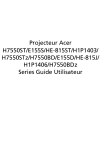
Публичная ссылка обновлена
Публичная ссылка на ваш чат обновлена.